Instagramを初めて利用する方にとって、アカウント作成や基本設定は少し複雑に感じるかもしれません。
しかし、この記事を読めば、スムーズにInstagramを始めることができ、さらに便利な使い方もマスターできます。
今回はAndroidとiPhoneの両方に対応したインストール方法や、アカウント作成のポイント、基本設定の流れについて詳しく解説します。
AndroidとiPhoneでのInstagramインストール方法
Google PlayストアやApp StoreでInstagramをダウンロードする方法
Instagramを始めるためには、まずアプリをインストールする必要があります。
Androidをお使いの方はGoogle Playストア、iPhoneユーザーはApp Storeを開いてください。
ストアの検索窓に「Instagram」と入力し、ピンク色のアイコンが表示されたアプリを選びましょう。
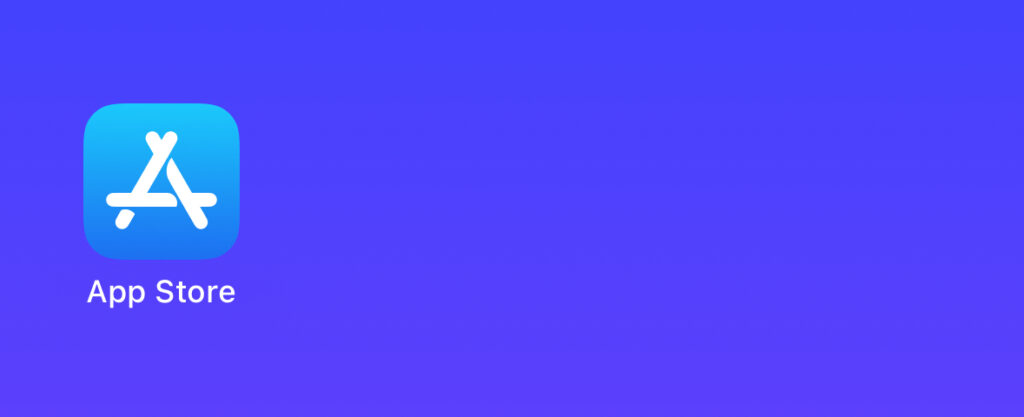
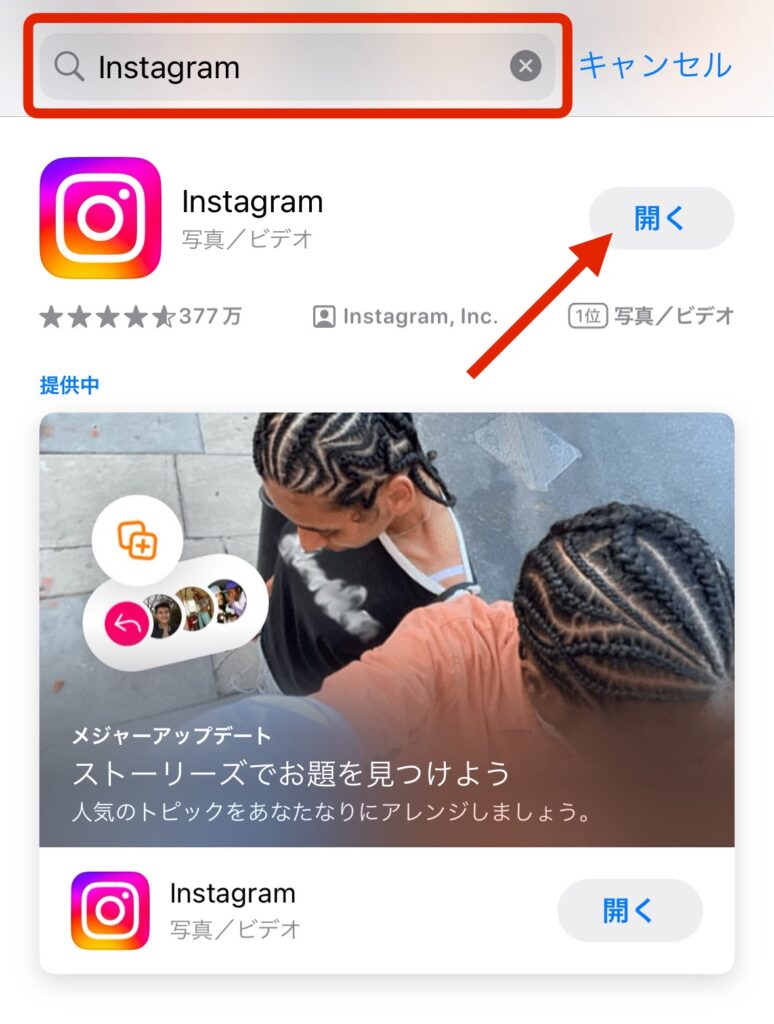
インストールはWi-Fi環境で行うことをおすすめします。
また、アプリのダウンロードは無料ですが、インストール後に特定の機能を使用するための有料オプションが表示されることもありますので、その点も注意してください。
Instagramアプリのインストール手順と注意点
アプリを選んだら、「インストール」ボタンをタップするだけで、ダウンロードとインストールが自動で行われます。
完了したら、ホーム画面にInstagramのアイコンが表示されるはずです。
ここでアプリを開いて、次に進みましょう。
Instagramは頻繁に新機能やセキュリティ改善が行われるため、最新バージョンを使うことでより安全で快適な操作が可能になります。
一緒にセキュリティについても合わせて設定しておくことをおすすめします。
Instagramアカウント作成の流れ
アプリを開いて「新しいアカウントを作成」を選ぶ
アプリを開くと、まず「ログイン」または「新しいアカウントを作成」という選択肢が表示されます。
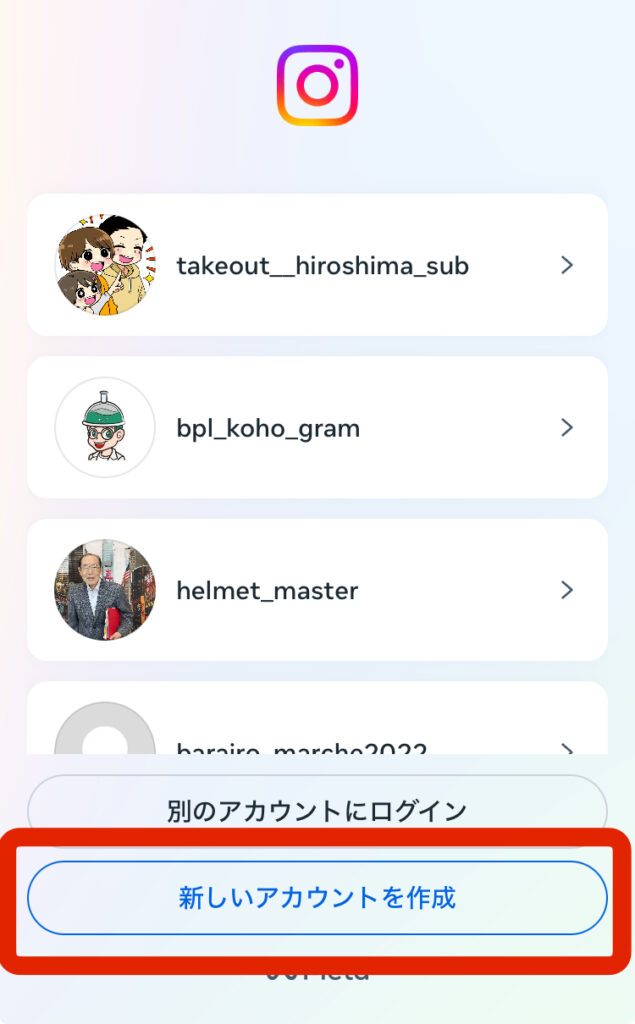
Instagramを初めて使う場合は、「新しいアカウントを作成」をタップしましょう。
ここから、簡単な登録手順を進めることで、自分専用のInstagramアカウントを作成することができます。
電話番号やメールアドレスで登録する手順
アカウント作成の際には、電話番号かメールアドレスを入力して登録します。
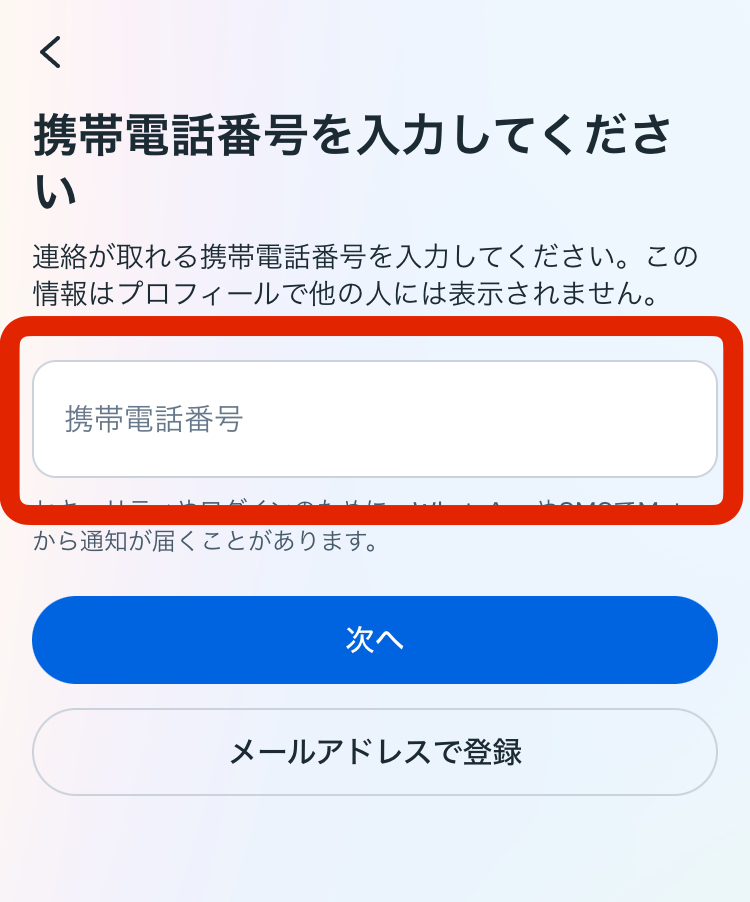
登録方法の選択は個人のニーズに合わせて決めましょう。
どちらを選んでもセキュリティには大差がないので、自分が管理しやすい方法を選ぶのが一番です。
認証コードを使ったアカウント登録の方法
電話番号やメールアドレスを入力すると、数秒後に確認用の認証コードがSMSやメールで送信されてきます。
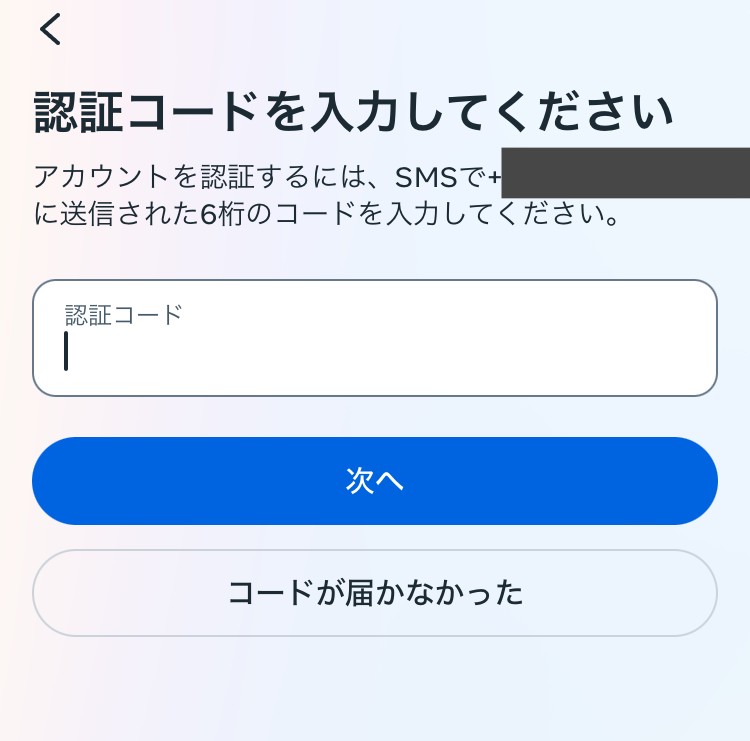
このコードをアプリ内に入力することで、アカウント登録が完了します。
もしSMSが届かない場合は、再送信をリクエストするオプションも用意されています。
インスタを攻略していきたい人はこのようにプロフィールを考えていきましょう。
Instagramでパスワードを設定する方法
安全なパスワードを作成するコツ
次に、ログインに必要なパスワードを作成します。
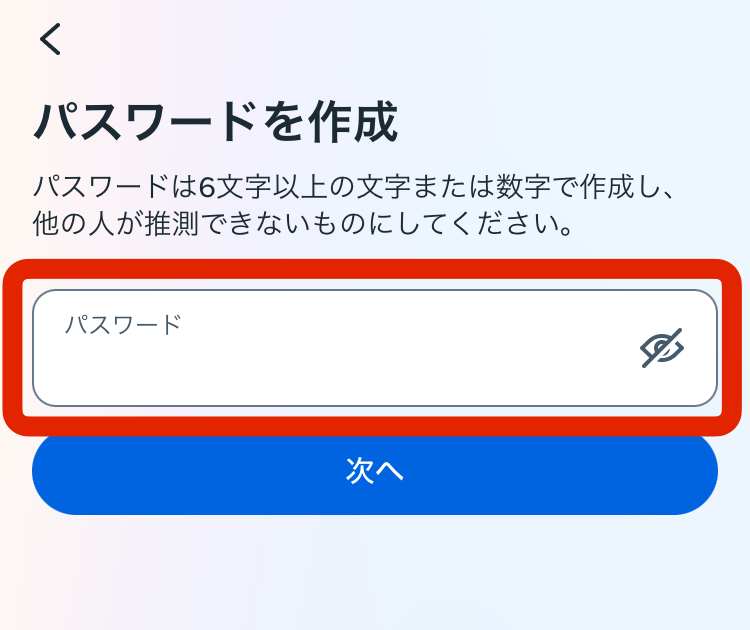
できるだけ推測されにくいものにし、他のアカウントで使いまわさないように注意してください。
パスワードの管理には、パスワードマネージャーを使用するのも有効です。
これにより、複数のパスワードを簡単に管理し、記憶する必要がなくなります。
ログイン情報を保存するべきかどうか
パスワードを入力した後、Instagramから「ログイン情報を保存しますか?」というメッセージが表示されます。
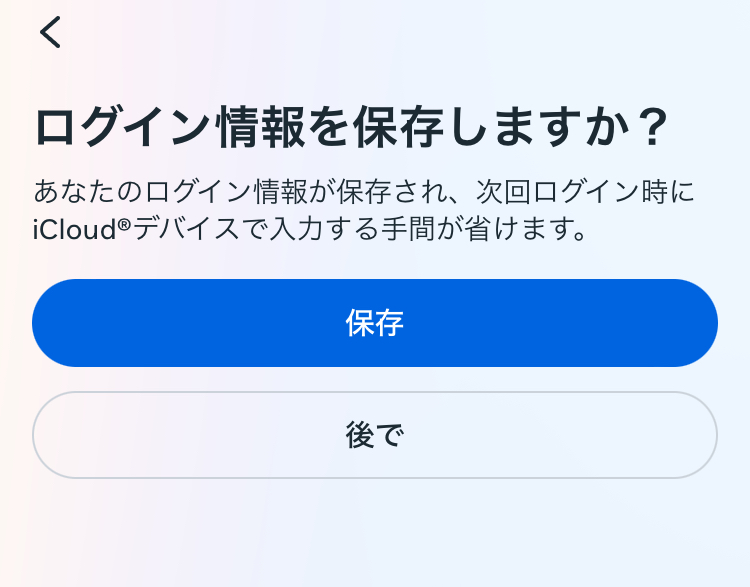
この機能を利用すると、次回からパスワードを入力せずにログインできるため、便利です。
安全性が損なわれる危険性があるためです。
生年月日と名前の入力方法
Instagramで誕生日を設定する理由と方法
アカウント作成の際には、生年月日の入力が求められます。
これはInstagramの利用規約に基づき、年齢制限を守るためのものです。
18歳未満のユーザーには一部の機能が制限されることもありますので、正確な誕生日を入力することが重要です。
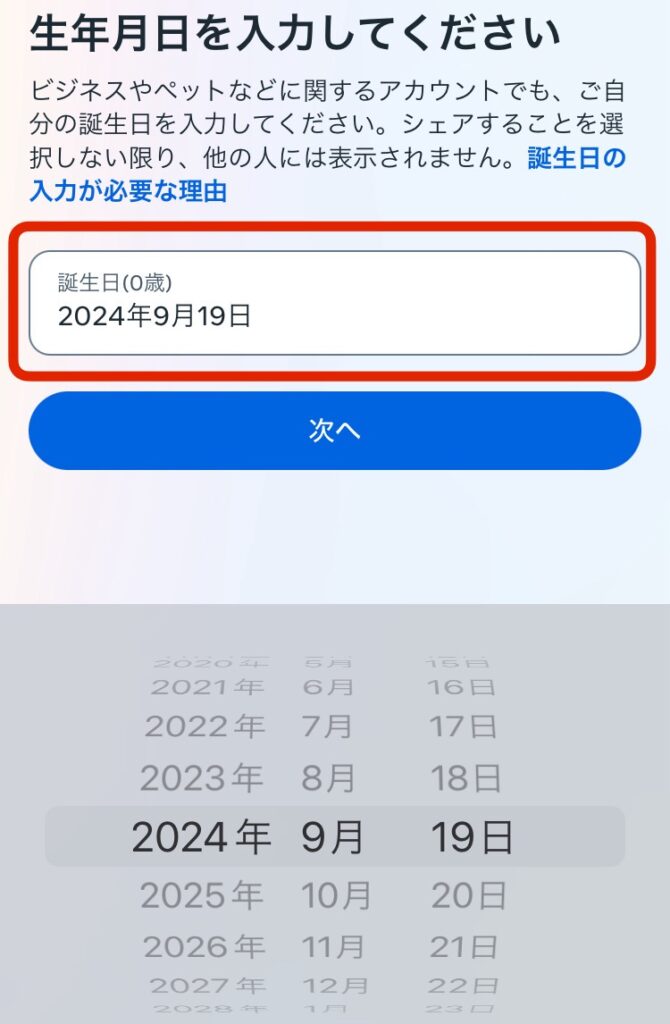
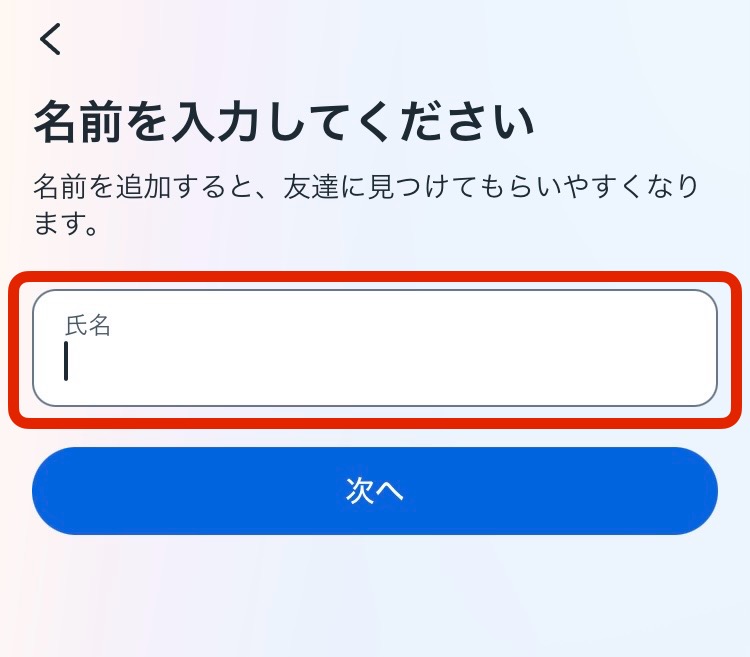
入力画面では、簡単にスクロールで日付を選ぶことができますので、手間はかかりません。
名前は本名でなくてもOK?名前入力時のポイント
Instagramの名前入力は、本名である必要はありません。

ニックネームや好きな名前で設定しても問題ありません。
名前は後からいつでも変更可能なので、初めての設定時に悩む必要はありません。
また、名前は他のユーザーにも表示されるため、プライバシーを守りたい場合にはニックネームを使うと良いでしょう。
ユーザーネームの作成方法と注意点
重複しないユーザーネームを作るコツ
次にユーザーネームを作成する画面に移ります。
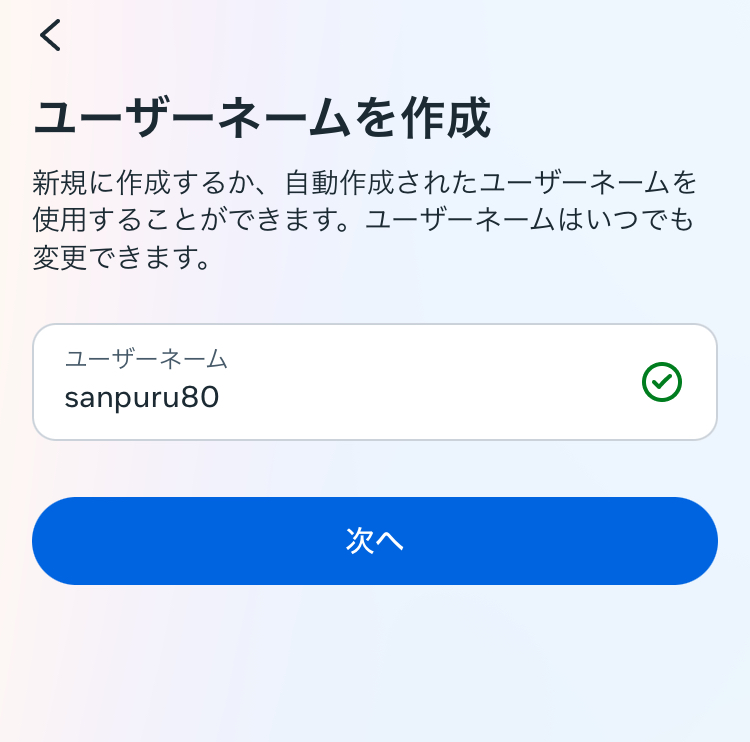
ユーザーネームは、他のユーザーとの重複を避けるために一意である必要があります。
既に使われている名前は登録できないため、少し工夫が必要です。
数字や記号を使ったり、名前の後ろに特別な単語を付け足したりすることで、独自性を持たせましょう。
Instagramは自動生成されたユーザーネームも提示してくれますが、独自のものに変更することで、より個性的なアカウントにすることができます。
自動生成されたユーザーネームを後から変更する方法
ユーザーネームは後からでも簡単に変更可能です。

プロフィール画面から設定を開き、「ユーザーネームの編集」を選べば、いつでも自由に変更できます。
ただし、変更後は他のユーザーにも通知される可能性があるため、頻繁な変更は避けた方が良いでしょう。
プロフィール写真を追加する
プロフィール写真は、アカウントの第一印象を決める大切な要素です。
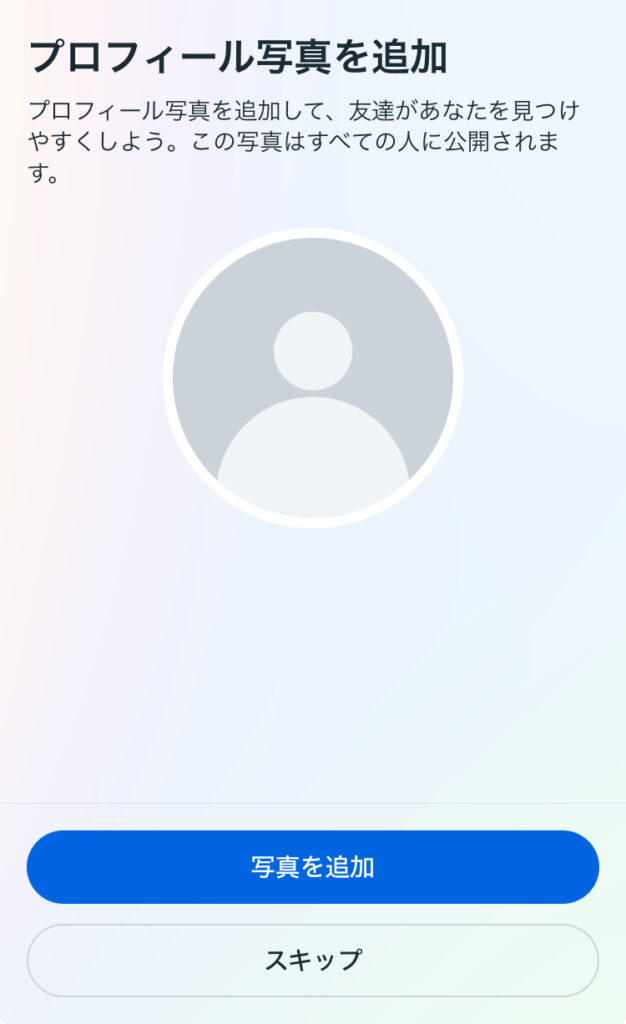
すでに登録したい写真がある場合は、アカウント作成時にすぐに追加できます。
しかし、プロフィール写真は後からでも簡単に変更できるため、初めての設定時に無理に追加する必要はありません。
連絡先のアクセスについて
連絡先へのアクセスを許可するかという項目が出てきます。
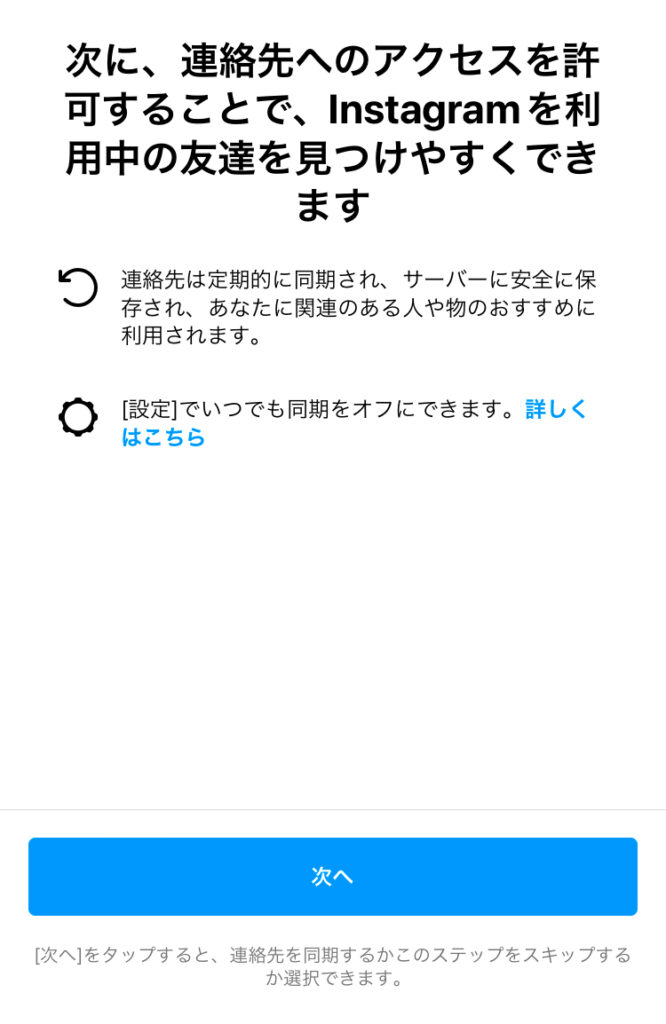
こちらは今自分のスマホの中に入っている連絡先の人たちとInstagramで繋がるかどうかというのを選ぶことができます。この設定も後から変更可能です。
以降このような画面が出てきます。
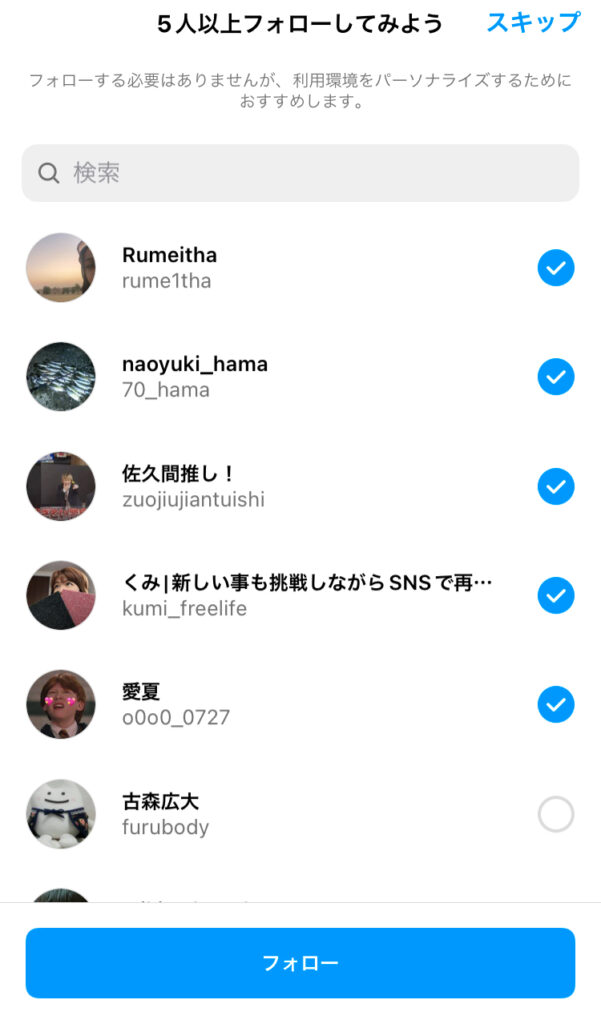
興味がなければ☑マークを外し、スキップをしましょう。
この画面になればアカウント作成完了です。
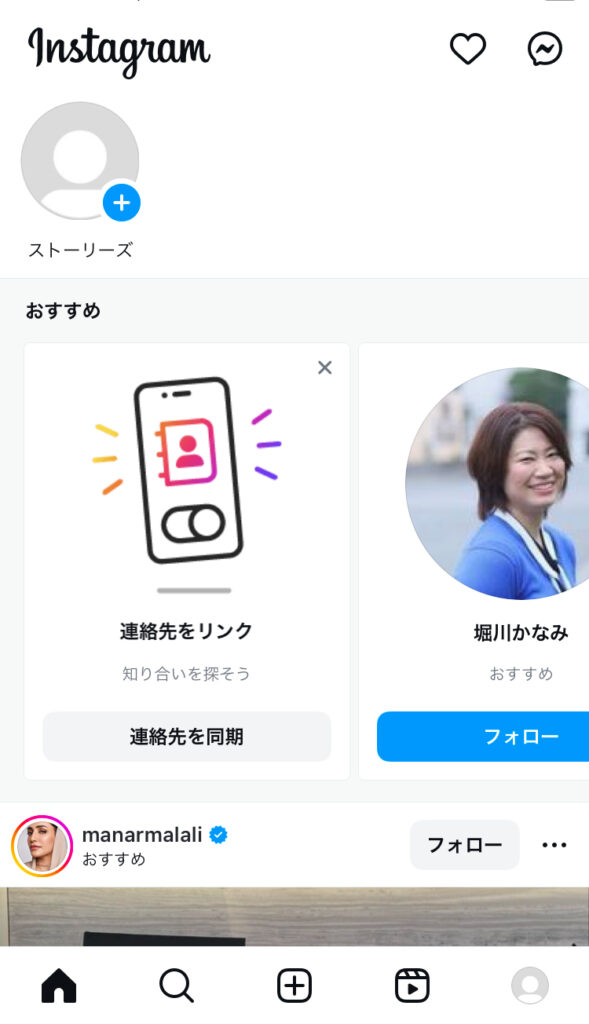

お疲れ様でした。





